Beberapa pembaca melaporkan bahwa mereka tidak dapat menghapus/menghapus aplikasi dari iPad, iPhone, dan iDevices lainnya. Anda menekan dan menahan aplikasi, itu bergoyang, dan itu bergoyang, dan bahkan X yang indah muncul. Tetapi ketika Anda mencoba dan mengetuk X, tidak ada yang terjadi — layar membeku. Dan Anda bahkan harus me-restart iDevice untuk menggunakannya lagi.
Mungkin Anda bahkan tidak sampai sejauh itu. Anda menekan aplikasi. Ini mulai bergoyang-hebat sejauh ini. Tapi X tidak muncul. Dan Anda berkata, dang ini dulu berhasil, apa yang memberi?
Isi
-
Kiat Cepat
- Artikel Terkait
- Apa yang sedang terjadi? Mengapa Saya Tidak Dapat Menghapus Aplikasi?
- Matikan batasan
-
Lihat Jaringan Anda saat tidak dapat menghapus/menghapus aplikasi
- Setel Ulang Pengaturan Jaringan
- Pikiran Sentuhan Anda saat tidak dapat menghapus/menghapus aplikasi
- Manfaatkan Pengaturan Anda untuk Menghapus Aplikasi!
- Tidak Dapat Menghapus Aplikasi yang Terjebak saat Instalasi?
- Gunakan iTunes, jika Anda memiliki versi 12.6 atau lebih lama
-
Anda mencoba menghapus aplikasi iOS bawaan
- Jika Anda memiliki iOS 12 atau lebih baru, Anda dapat menghapus aplikasi ini dari iDevice Anda:
- Cara menghapus aplikasi bawaan dari perangkat Anda
- Cara memulihkan aplikasi bawaan
- Masalah Dengan Game?
-
Periksa Batasan. Apakah Anda membatasi penghapusan aplikasi di perangkat Anda?
- Periksa apakah pembatasan OFF
- Atau, ubah Batasan yang diizinkan dengan mengaktifkan Hapus Aplikasi ke posisi AKTIF dan izinkan
- iDevice Anda tidak responsif
-
Cadangkan dan Sinkronkan untuk mengatasi tidak dapat menghapus / menghapus aplikasi
- Coba restart paksa
- Posting terkait:
Kiat Cepat 
Ikuti Tip Cepat Ini Untuk Menghapus Aplikasi Lagi
- Periksa batasan perangkat Anda
- Gunakan tekanan ringan saat menekan aplikasi yang ingin Anda hapus, terutama jika Anda memiliki Model iPhone 3D Sentuh
- Matikan WiFi lalu nyalakan kembali
- Coba Mode Pesawat dan sambungkan ke WiFi saja (bukan seluler) atau sebaliknya, sambungkan ke Seluler saja dan matikan WiFi
- Setel ulang pengaturan jaringan Anda
- Hapus aplikasi di menu Pengaturan iDevice Anda daripada melalui Layar Utama
- Keluar dari iTunes dan App Store melalui menu Pengaturan lalu buka App Store dan masuk saat diminta
- Periksa dan lihat apakah Anda mengaktifkan batasan apa pun
- Kelola aplikasi dengan iTunes jika menggunakan iTunes versi 12.6.x.x atau lebih rendah (dimulai dengan iTunes 12.7, Apple menghapus manajemen aplikasi dari iTunes)
Artikel Terkait
- Hapus atau Offload Aplikasi di iOS 11 menggunakan Pengaturan Penyimpanan
- Mengosongkan Penyimpanan iPhone dan iPad dengan Cepat di Pengaturan iOS
- Cara Menghapus atau Memperbarui Aplikasi, Game, dan Stiker iMessage di iPhone
- Pembaruan aplikasi tidak berfungsi (atau muncul) di App Store
- Aplikasi iOS yang dibeli tidak muncul di App Store Tab “Dibeli”: iPad, iPhone, atau iPod Touch
- Buku tabungan tidak berfungsi, bagaimana cara memperbaikinya
Apa yang sedang terjadi? Mengapa Saya Tidak Dapat Menghapus Aplikasi?
Ada banyak alasan mengapa Anda tidak dapat menghapus aplikasi dari iDevices Anda. Berikut adalah beberapa penyebab utamanya:
- Perangkat Anda memiliki batasan yang diaktifkan untuk mencegah Anda menghapus aplikasi
- Aplikasi asli iOS dan tidak dapat dilepas
- Aplikasi terjebak dalam status menunggu
- Anda mengaktifkan pembatasan untuk menghapus aplikasi di perangkat itu
- Kamu butuh kosongkan ruang. iDevice Anda tidak memiliki penyimpanan yang cukup untuk mengunduh pembaruan aplikasi atau aplikasi baru
- Aplikasi itu sendiri kacau (di pihak pengembang, bukan Apple)
- Masalah sinkronisasi dengan iTunes atau iCloud
- Masalah dengan stabilitas jaringan atau hilangnya konektivitas
Matikan batasan
Untuk iOS 12 dan di atasnya, batasan terletak di pengaturan Durasi Layar Anda
- Pengaturan > Durasi Layar

- Mengetuk Batasan Privasi Konten
- Masukkan kode sandi Durasi Layar Anda. Jika Anda tidak tahu kode sandi Durasi Layar Anda, lihat ini Bagaimana-Mengatur Ulang Kode Sandi Durasi Layar di iOS
- Memilih Pembelian iTunes & App Store
- Melihat Menghapus Aplikasi
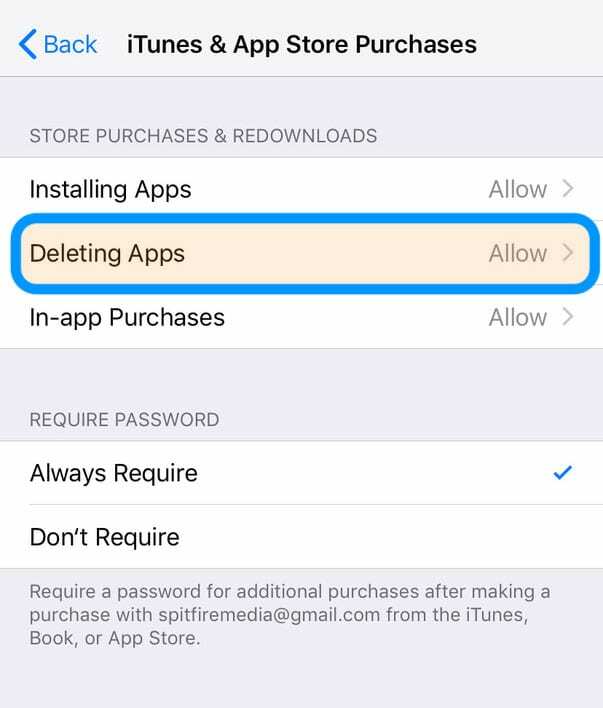
- Pilih Mengizinkan
Untuk iOS 11 dan di bawah, temukan batasan Anda di Pengaturan > Umum > Pembatasan
Lihat Jaringan Anda saat tidak dapat menghapus/menghapus aplikasi
Coba matikan WiFi, lalu mulai ulang perangkat Anda, dan nyalakan kembali WiFi dan lihat apakah Anda sekarang dapat menghapus aplikasi secara normal melalui Layar Beranda Anda. 
Atau pergi ke Pengaturan>Mode Pesawat>Aktif. Itu memutuskan Anda segera dari koneksi WiFi Anda. Kemudian tunggu 20-30 detik lalu matikan mode Pesawat. Coba hapus aplikasi.
Setel Ulang Pengaturan Jaringan
Terkadang, jaringan Anda memerlukan penyegaran agar Anda dapat menghapus aplikasi. Pergi ke Pengaturan > Umum > Atur Ulang > Atur Ulang Pengaturan Jaringan. Tindakan ini menghapus semua kode sandi WiFi yang tersimpan, jadi pastikan Anda memilikinya untuk masuk kembali. 
Pikiran Sentuhan Anda saat tidak dapat menghapus/menghapus aplikasi
iFolks dengan 3D Touch iDevices mengetahui pentingnya tekanan jari.
Jadi pastikan untuk menerapkan tekanan ringan DAN tahan tekanan ringan itu untuk akses ke penghapusan aplikasi.
Terlalu banyak tekanan akan membuka menu atau tindakan cepat 3D Touch.
Manfaatkan Pengaturan Anda untuk Menghapus Aplikasi!
Cara lain untuk menghapus aplikasi adalah melalui Pengaturan Penyimpanan iDevice Anda. Pergi ke Pengaturan > Umum > Penyimpanan. Pastikan Anda mengelola penyimpanan untuk iDevice Anda dan bukan iCloud!
Di menu Penyimpanan, ketuk aplikasi yang ingin Anda hapus, lalu tekan tombol Hapus Aplikasi.
Sebuah pesan muncul meminta Anda untuk mengkonfirmasi penghapusan aplikasi dan mengingatkan Anda bahwa tindakan ini juga menghapus dokumen dan data aplikasi.
Jika Anda setuju dengan itu, tekan Hapus Aplikasi lagi.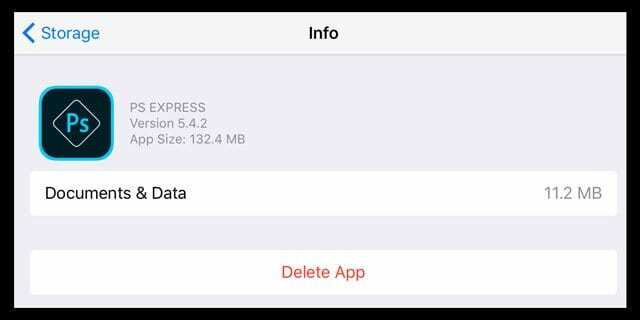
Dimulai dengan iOS 11, ada juga opsi untuk membongkar aplikasi. Membongkar menghapus aplikasi tetapi mempertahankan semua dokumen dan datanya.
Itu berarti bahwa jika Anda berubah pikiran saat menginstal ulang aplikasi, semua data dan dokumen Anda akan disinkronkan kembali—seperti Anda tidak pernah menghapus aplikasi tersebut sejak awal! 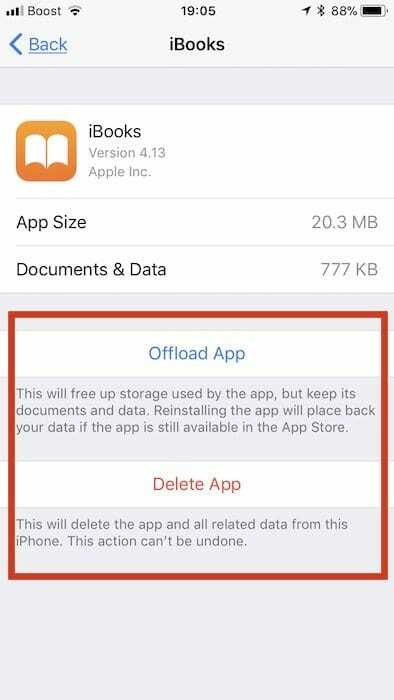
Tidak Dapat Menghapus Aplikasi yang Terjebak saat Instalasi?
Terkadang aplikasi iPhone dan iPad macet saat memuat, menginstal, atau bahkan saat menunggu untuk menginstal.
Aplikasi ini menampilkan ikon kosong, abu-abu, atau gambar rangka, dan tampaknya tidak ada cara untuk menghapusnya!
Pertama, coba keluar dari App Store.
- Pergi ke Pengaturan > iTunes & App Store > Ketuk ID Apple Anda > Keluar.
- Setelah keluar, buka App Store dan masuk dengan ID Apple Anda melalui aplikasi dengan mengetuk ikon orang di kanan atas layar Anda.
- Lihat apakah ini membatalkan aplikasi tersebut!
Jika itu tidak membantu, tetap masuk ke App Store dan cari aplikasi yang tidak terpasang secara manual.
Setelah ditemukan, jika Anda melihat Buka, Dapatkan, atau Instal di sebelahnya, ketuk itu dan lihat apakah penginstalan dilanjutkan.
Gunakan iTunes, jika Anda memiliki versi 12.6 atau lebih lama
Seperti yang Anda ketahui, Apple telah berubah iTunes dengan versi 12.7 dan singkirkan manajemen aplikasi apa pun untuk iDevices Anda.
Namun, jika Anda memiliki iTunes 12.6 atau yang lebih lama terinstal di komputer Anda (atau komputer yang dapat Anda akses, seperti di kantor atau sekolah), maka Anda dapat menggunakan iTunes untuk menghapus aplikasi bermasalah!
Cukup colokkan iDevice Anda ke komputer, buka iTunes (versi 12.6.x dan di bawahnya) dan hapus aplikasi dari iTunes.
Dari perpustakaan Aplikasi Anda, pilih aplikasi yang menyinggung dan tekan tombol hapus (atau klik kanan pada aplikasi di perpustakaan iTunes Anda dan pilih Hapus.) Kemudian instal ulang, jika diinginkan.
Anda mencoba menghapus aplikasi iOS bawaan
Beberapa aplikasi bawaan Apple tidak dapat dihapus. Dan jika Anda menggunakan iOS lebih awal dari 10, tidak ada aplikasi stok Apple yang dapat dihapus–tidak ada. 
Dengan iOS 10&11, Anda dapat menghapus beberapa aplikasi bawaan dari layar Utama di perangkat Anda, tetapi Anda tidak dapat menghapusnya. Sayangnya, dengan iOS 10&11, menghapus aplikasi bawaan iOS tidak mengosongkan ruang penyimpanan apa pun di perangkat Anda. 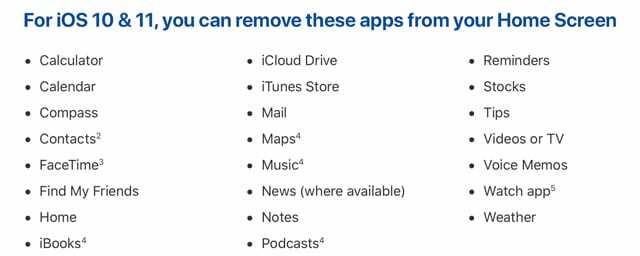
Tetapi mulai dengan iOS 12, Anda dapat menghapus aplikasi asli Apple dan bahkan mengosongkan beberapa ruang!
Jika Anda memiliki iOS 12 atau lebih baru, Anda dapat menghapus aplikasi ini dari iDevice Anda:
- Aktivitas
- Buku Apple
- Kalkulator
- Kalender
- Kompas
- Kontak
- FaceTime
- File
- Temukan Teman Saya
- Rumah
- toko itunes
- Surat
- peta
- Ukuran
- Musik
- Berita (jika tersedia)
- Catatan
- Booth Foto
- Podcast
- Pengingat
- saham
- Tips
- TV (jika tersedia)
- Video
- Memo Suara
- Aplikasi tontonan
- Cuaca
Semua yang lain, seperti Safari, Pesan, Foto, Pengaturan, dan Kesehatan harus tetap ada di iDevice Anda (untuk saat ini.)
Cara menghapus aplikasi bawaan dari perangkat Anda
- Sentuh dan tahan aplikasi dengan ringan hingga bergoyang
- Ketuk x, lalu ketuk Hapus
- Tekan Selesai atau tombol Beranda untuk menyelesaikan
Saat Anda menghapus app dari iPhone, Anda juga menghapus app itu dari Apple Watch.
Cara memulihkan aplikasi bawaan
- Buka aplikasi App Store
- Cari aplikasi menggunakan nama aplikasi yang tepat
- Ketuk ikon cloud untuk menginstal ulang aplikasi itu
Memulihkan app ke iPhone Anda juga memulihkan app itu ke Apple Watch Anda.
Masalah Dengan Game? 
Saat Anda mengunduh permainan dan setengah jalan, sebuah pesan muncul mengatakan memori penuh, bahwa permainan hanya sebagian diunduh ke iDevice Anda.
Pada saat itu, Anda melihat game itu di layar Anda dengan simbol berwarna abu-abu. Dan Anda tidak dapat menghapusnya.
Saat Anda menghadapi masalah ini, langkah pertama adalah membuat beberapa ruang di perangkat Anda dengan menghapus beberapa data, aplikasi, musik, film, atau pesan.
Setelah Anda memiliki ruang terbuka, buka app store dan cari game yang diunduh sebagian itu.
Kemudian unduh game itu lagi sampai hasil abu-abu itu berubah menjadi ikon game normal. Setelah sepenuhnya diunduh dan diinstal, Anda dapat menghapusnya, jika Anda mau.
Satu per satu, cari game apa pun yang ingin Anda hapus di app store untuk menghapusnya. Terima kasih kepada pembaca kami Kamlesh untuk tip hebat ini!
Periksa Batasan. Apakah Anda membatasi penghapusan aplikasi di perangkat Anda?
Mengaktifkan pembatasan dapat mencegah Anda menghapus aplikasi. Pastikan itu dinonaktifkan.
Periksa batasan itu sedang OFF
- Untuk iOS 12 dan yang lebih baru, temukan pengaturan Pembatasan Anda di Pengaturan > Durasi Layar > Pembatasan Konten & Privasi > Mati
- Untuk iOS 11 dan di bawah, temukan pengaturan Pembatasan Anda di Pengaturan > Umum > Pembatasan > Mati
- Jika Pembatasan AKTIF, Anda perlu masukkan kode sandi Waktu Layar atau Pembatasan Anda untuk mematikan fitur ini
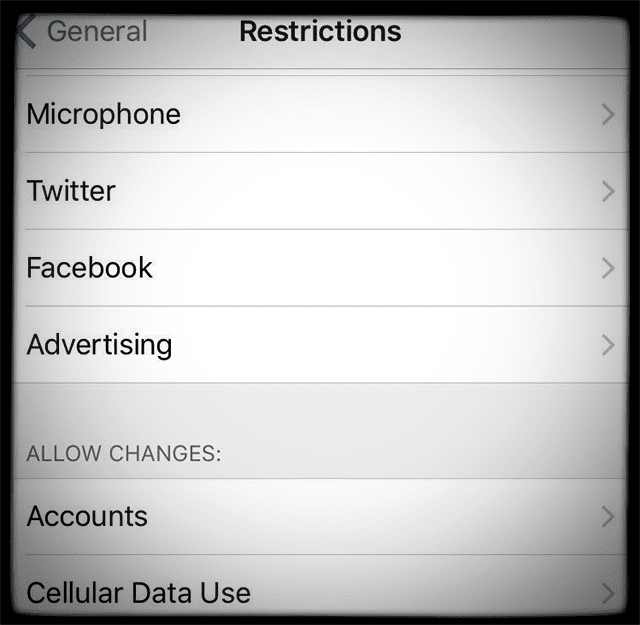
Atau, ubah Batasan yang diizinkan dengan mengaktifkan Hapus Aplikasi ke posisi AKTIF dan izinkan
- Mengetuk Pengaturan > Durasi Layar > Pembatasan Konten & Privasi > Pembelian iTunes & App Store > Izinkan
- Untuk iOS yang lebih lama, Pengaturan > Umum > Pembatasan dan aktifkan AKTIF Menghapus Aplikasi
Jika Anda ingin menghapus aplikasi dengan pembatasan hapus aplikasi masih berlaku atau Anda tidak dapat mengingat kode sandi Waktu Layar (Pembatasan) Anda, sambungkan iDevice Anda ke komputer mac atau windows dan buka iTunes.
Setelah membuka iTunes di bawah iDevice Anda, buka aplikasi dan hapus atau tambahkan aplikasi dari sini. Dengan metode ini, Anda menghapus aplikasi tanpa menyetel ulang apa pun.
Tentang Waktu Layar
Durasi Layar adalah fitur pengaturan saja yang tersedia di iOS 12 dan di atasnya. Pelajari lebih lanjut tentang Durasi Layar di artikel ini.
iDevice Anda tidak responsif
Cukup restart perangkat Anda dengan menekan dan menahan tombol on/off lalu geser slider merah untuk mematikan.
Untuk menghidupkan kembali, tekan dan tahan tombol on/off hingga Anda melihat logo Apple.
Cadangkan dan Sinkronkan untuk mengatasi tidak dapat menghapus / menghapus aplikasi
Jika itu tidak membantu, coba lakukan cadangan penuh dan sinkronkan melalui iCloud atau iTunes. Beberapa orang mengatakan melakukan ini mengurutkan masalah serupa mereka.

Coba restart paksa
- Di iPhone 11 dan Seri X, iPad tanpa Tombol Utama, iPhone 8, atau iPhone 8 Plus: Tekan dan lepaskan tombol Volume Naik dengan cepat. Tekan dan segera lepaskan tombol Volume Turun. Kemudian, tekan dan tahan tombol Samping hingga Anda melihat logo Apple

- Di iPhone 7 atau iPhone 7 Plus: Tekan dan tahan tombol Tidur/Bangun dan Volume Turun setidaknya selama sepuluh detik, hingga Anda melihat logo Apple
- Di iPhone 6s dan versi lebih lama, iPad dengan Tombol Utama, atau iPod touch: Tekan dan tahan tombol Tidur/Bangun dan Utama setidaknya selama sepuluh detik, hingga Anda melihat logo Apple

Terobsesi dengan teknologi sejak awal kedatangan A/UX di Apple, Sudz (SK) bertanggung jawab atas arahan editorial AppleToolBox. Dia berbasis di Los Angeles, CA.
Sudz mengkhususkan diri dalam mencakup semua hal macOS, setelah meninjau lusinan pengembangan OS X dan macOS selama bertahun-tahun.
Dalam kehidupan sebelumnya, Sudz bekerja membantu perusahaan Fortune 100 dengan teknologi dan aspirasi transformasi bisnis mereka.